Oracle系统数据库安装
OracleDatabase10g数据库安装及配置教程

OracleDatabase10g数据库安装及配置教程Oracle安装配置教程分享给⼤家供⼤家参考,具体内容如下1、安装Oracle 版本:Oracle Database 10g Release 2 (10.2.0.1)下载地址:安装设置:1)这⾥的全局数据库名即为你创建的数据库名,以后在访问数据,创建“本地Net服务名”时⽤到;2)数据库⼝令在登录和创建“本地Net服务名”等地⽅会⽤到。
2、创建“本地Net服务名”1)通过【程序】-》【Oracle - OraDb10g_home1】-》【配置和移植⼯具】-》【Net Configuration Assistant】,运⾏“⽹络配置助⼿”⼯具:2)选择“本地 Net 服务名配置”:3)这⾥的“Net 服务名”我们输⼊安装数据库时的“全局数据库名”:4)主机名我们输⼊本机的IP地址:5)测试数据库连接,⽤户名/密码为:System/数据库⼝令(安装时输⼊的“数据库⼝令”):默认的⽤户名/密码错误:更改登录,输⼊正确的⽤户名/密码:测试成功:3、PLSQL Developer 连接测试输⼊正确的⽤户名/⼝令:成功登陆:数据库4、创建表空间打开sqlplus⼯具:sqlplus /nolog连接数据库:conn /as sysdba创建表空间:create tablespace camds datafile 'D:\oracle\product\10.2.\oradata\camds\camds.dbf' size 200m autoextend on next 10m maxsize unlimited;5、创建新⽤户运⾏“P/L SQL Developer”⼯具,以DBA(⽤户名:System)的⾝份登录:1)新建“User(⽤户):2)设置⽤户名、⼝令、默认表空间(使⽤上⾯新建的表空间)和临时表空间:3)设置⾓⾊权限:4)设置”系统权限“:5)点击应⽤后,【应⽤】按钮变灰,新⽤户创建成功:6)新⽤户登录测试:输⼊新⽤户的“⽤户名/⼝令”:新⽤户“testcamds”成功登陆:6、导⼊导出数据库先运⾏cmd命令,进⼊命令⾏模式,转到下⾯的⽬录:D:\oracle\product\10.2.0\db_1\BIN【该⽬录下有exp.exe⽂件】1)导⼊命令语法:imp userid/pwd@sid file=path/file fromuser=testcamds touser=userid命令实例:imp testcamds/123@camds file=c:\testcamds fromuser=testcamds touser=testcamds导⼊结果:2)导出:命令语法:exp userid/pwd@sid file=path/file owner=userid命令实例:exp testcamds/123@camdsora file=c:\testcamds owner=testcamds 导⼊结果://创建临时表空间create temporary tablespace zfmi_temptempfile 'D:\oracle\oradata\zfmi\zfmi_temp.dbf'size 32mautoextend onnext 32m maxsize 2048mextent management local;//tempfile参数必须有//创建数据表空间create tablespace zfmiloggingdatafile 'D:\oracle\oradata\zfmi\zfmi.dbf'size 100mautoextend onnext 32m maxsize 2048mextent management local;//datafile参数必须有//删除⽤户以及⽤户所有的对象drop user zfmi cascade;//cascade参数是级联删除该⽤户所有对象,经常遇到如⽤户有对象⽽未加此参数则⽤户删不了的问题,所以习惯性的加此参数//删除表空间前提:删除表空间之前要确认该表空间没有被其他⽤户使⽤之后再做删除drop tablespace zfmi including contents and datafiles cascade onstraints;//including contents 删除表空间中的内容,如果删除表空间之前表空间中有内容,⽽未加此参数,表空间删不掉,所以习惯性的加此参数//including datafiles 删除表空间中的数据⽂件//cascade constraints 同时删除tablespace中表的外键参照如果删除表空间之前删除了表空间⽂件,解决办法: 如果在清除表空间之前,先删除了表空间对应的数据⽂件,会造成数据库⽆法正常启动和关闭。
using out oracle用法 -回复

using out oracle用法-回复oracle是一种广泛使用的关系数据库管理系统(RDBMS),它具有强大的功能和灵活的应用领域。
在本文中,我们将重点介绍如何使用Oracle数据库管理系统。
第一步:安装Oracle数据库首先,我们需要下载并安装Oracle数据库软件。
可以从Oracle官方网站上下载适用于特定操作系统的软件版本。
安装过程可能需要提供一些系统配置信息,如安装路径、端口号等。
在此过程中,我们还需要设置管理员账号和密码以确保数据库安全。
第二步:启动Oracle实例安装完成后,我们需要启动Oracle实例以创建和管理数据库。
可以通过运行命令来启动Oracle实例,例如:sqlplus / as sysdba该命令将以管理员身份连接到Oracle实例。
在此过程中,我们可以使用系统管理员账号和密码来进行连接。
成功连接后,系统将显示一个命令行界面。
第三步:创建数据库在Oracle中,我们可以通过CREATE DATABASE语句来创建一个新的数据库。
以下是一个创建数据库的示例:CREATE DATABASE mydatabase;在创建数据库之前,我们需要确定数据库的名称,并为其指定一些配置选项。
例如,我们可以选择数据文件的存储位置、日志文件的大小和位置等。
这些选项可以在CREATE DATABASE语句中进行设置。
第四步:创建用户和表空间在创建数据库之后,我们可以创建用户和表空间来组织数据和控制访问权限。
用户是数据库中的一个实体,它可以拥有自己的权限和对象(如表、视图等)。
表空间是用于存储用户数据的逻辑结构。
以下是一个创建用户和表空间的示例:CREATE USER myuser IDENTIFIED BY mypassword;CREATE TABLESPACE mytablespace DATAFILE '/path/to/datafile.dbf' SIZE 100M;在上述示例中,我们创建了一个名为myuser的用户,并为其指定了一个密码。
oracle10g数据库安装
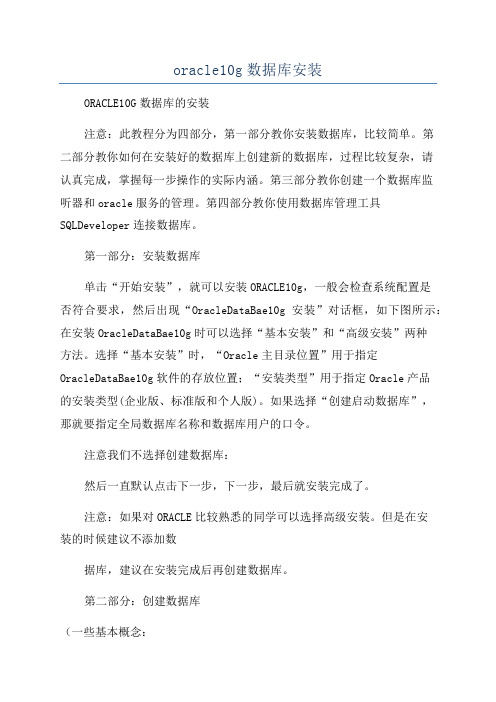
oracle10g数据库安装ORACLE10G数据库的安装注意:此教程分为四部分,第一部分教你安装数据库,比较简单。
第二部分教你如何在安装好的数据库上创建新的数据库,过程比较复杂,请认真完成,掌握每一步操作的实际内涵。
第三部分教你创建一个数据库监听器和oracle服务的管理。
第四部分教你使用数据库管理工具SQLDeveloper连接数据库。
第一部分:安装数据库单击“开始安装”,就可以安装ORACLE10g,一般会检查系统配置是否符合要求,然后出现“OracleDataBae10g安装”对话框,如下图所示:在安装OracleDataBae10g时可以选择“基本安装”和“高级安装”两种方法。
选择“基本安装”时,“Oracle主目录位置”用于指定OracleDataBae10g软件的存放位置;“安装类型”用于指定Oracle产品的安装类型(企业版、标准版和个人版)。
如果选择“创建启动数据库”,那就要指定全局数据库名称和数据库用户的口令。
注意我们不选择创建数据库:然后一直默认点击下一步,下一步,最后就安装完成了。
注意:如果对ORACLE比较熟悉的同学可以选择高级安装。
但是在安装的时候建议不添加数据库,建议在安装完成后再创建数据库。
第二部分:创建数据库(一些基本概念:数据库名(databaename):就是数据库的名称标识,如myOracle,这种叫法一般只适用于单机;全局数据库名(globaldatabaename):就是数据库处于一个网络中的名称标识。
比如数据库宿主机的域为mydomain,则数据库的全局数据库名为myOracle.mydomain;实际上myOracle和myOracle.mydomain两者指的是同一个数据库.即:全局数据库名=数据库名+"."+网络位置(宿主机所在的域)SID=Oracle实例SID是Oracle实例的唯一名称标识,用户去访问数据库,实际上是向某一个Oracle实例发送请求,oracle实例负责向数据库获取数据。
红旗RedFlagAsianux及ORACLE数据库安装指南
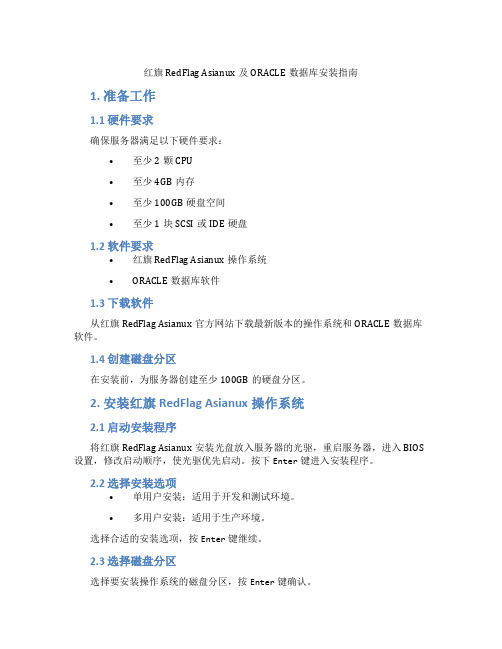
红旗RedFlag Asianux及ORACLE数据库安装指南1. 准备工作1.1 硬件要求确保服务器满足以下硬件要求:•至少2颗CPU•至少4GB内存•至少100GB硬盘空间•至少1块SCSI或IDE硬盘1.2 软件要求•红旗RedFlag Asianux操作系统•ORACLE数据库软件1.3 下载软件从红旗RedFlag Asianux官方网站下载最新版本的操作系统和ORACLE数据库软件。
1.4 创建磁盘分区在安装前,为服务器创建至少100GB的硬盘分区。
2. 安装红旗RedFlag Asianux操作系统2.1 启动安装程序将红旗RedFlag Asianux安装光盘放入服务器的光驱,重启服务器,进入BIOS 设置,修改启动顺序,使光驱优先启动。
按下Enter键进入安装程序。
2.2 选择安装选项•单用户安装:适用于开发和测试环境。
•多用户安装:适用于生产环境。
选择合适的安装选项,按Enter键继续。
2.3 选择磁盘分区选择要安装操作系统的磁盘分区,按Enter键确认。
2.4 安装过程中等待等待系统自动完成安装,期间可能会要求设置root用户密码。
2.5 完成安装安装完成后,重新启动服务器。
3. 安装ORACLE数据库软件3.1 创建用户和组在命令行中输入以下命令,创建oracle用户和组:```bashgroupadd oinstallgroupadd dbauseradd -g oinstall -G dba oracle3.2 配置环境变量为oracle用户配置环境变量,编辑.bash_profile文件:```bashvim ~/.bash_profile在文件中添加以下内容:```bashexport ORACLE_HOME=/opt/oracle/product/12.1.0/db_1export PATH=PATH:ORACLE_HOME/binexport LD_LIBRARY_PATH=ORACLE H OME/lib:LD_LIBRARY_PATH export TNS_ADMIN=$ORACLE_HOME/network/admin保存并退出编辑器,为oracle用户使环境变量生效:```bashsource ~/.bash_profile3.3 解压ORACLE安装文件将下载的ORACLE安装文件解压到指定目录:```bashtar -zxvf oracle-xe-12.1.0-1.0.x86_64.rpm.tar.gz -C /opt/3.4 安装ORACLE数据库软件在命令行中输入以下命令,开始安装:```bashsudo su - oracle/opt/oracle/runInstaller3.5 安装过程中选择选项•单实例数据库安装:选择此选项进行安装。
银河麒麟服务器操作系统Oracle+数据库安装与配置指南

目录第1章 配置内核参数 (1)第2章建立ORACLE用户 (3)1.1.在超级用户下创建新的组和用户 (3)1.2.建立O RACLE软件的安装目录 (3)第3章 安装ORACLE补丁与JAVA开发包 (4)3.1安装P3006854_9204_LINUX补丁 (4)3.2安装J A V A开发包 (4)3.3软件介质 (4)第4章 安装ORACLE DATABASE (5)4.1编辑 (5)4.2启动O RACLE U NIVERSAL I NSTALLER (OUI) (5)第5章 创建数据库 (11)5.1编辑 (11)5.2切换到ROOT的终端,安装 OPATCH。
(11)5.3最后切换到ORACLE终端 (11)第6章 参数配置建议 (17)第1章 配置内核参数Oracle数据库对系统的硬件配置有基本的要求,包括机器主频、磁盘空间和内存大小,但作为服务器的机器一般是满足的,这里就不赘述了。
下面的一些参数需要根据机器系统的实际情况,特别是内存的大小来进行设置,这里假定内存为2G,页面大小为4K。
为使Oracle 数据库管理系统在运行时有更好的性能,应尽量给数据库留出较多的内存。
在以下的内核生成过程中,假设内核源码位于/root/kylin2.0,并定义为环境变量KSROOT。
# cd $KSROOT/arch/i386/conf# cp GENERIC ORACLE# cat >> ORACLEoptions SEMMAP=128options SEMMNI=128options SEMMNS=32000options SEMOPM=250options SEMMSL=250options SHMMAXPGS=65536options SHMMAX=2147479552options SHMALL=524287options SHMMNI=4096options SHMSEG=4096options MAXDSIZ="(1024*1024*1024)"options MAXSSIZ="(1024*1024*1024)"options DFLDSIZ="(1024*1024*1024)"注:根据上面的假定,Kylin页大小为4k ,这样2G的内存,其SHMALL可以为524288,这里设定524287,也是考虑到实际情况,用dmesg工具就可以看到,可用的内存实际上并没有2G,比2G稍少。
oracle数据库安装 启动与关闭

1.1oracle10 g在Windows下的安装概述1.1.1数据库安装类型企业版标准版个人版定制1.1.2硬件要求1.1.3软件要求1.2在Windows环境下安装oracle10 g1.5 oracle10 g数据库实例的创建1.5.1 在Windows环境下创建数据库1.使用DBCA创建数据库2.手工创建数据库1.6 oracle10 g实例启动与关闭1.6 .1 Windows 操作系统下oracle1启动与关闭1. 启动oracle10 g数据库实例“服务”中右击相关实例服务,选择启动。
2. 启动oracle10监听进程“服务”中右击相关监听服务,选择启动。
3. 关闭oracle10 g数据库实例“服务”中右击相关实例服务,选择关闭4. 关闭oracle10监听进程“服务”中右击相关监听服务,选择关闭。
1.7Oracle 10g 默认用户1.一类是必须的帐户,如:SYS\SYSTEM\SYSMAN等2.另一类是存储各种应用的帐户。
系统管理员一定要记住SYS和SYSTEM两个特权帐户的口令。
2.ORACLE10默认用户Oracle 10g 默认安装带来的用户名/密码1.7.2解锁Oracle用户每当我们新安装了oracle后,第一次运行都会出现一个用户被锁的错误提示,此时需要我们手动进行用户解锁,下面以解锁scott用户为例: 首先在命令行窗口中输入sqlplus sys/sys as sysdba 这里的sys是系统账号,oracle自带的,后面的sys是密码,这个密码在你安装时设置好的. as sysdba 意思就是以这个用户做为数据库管理员登录再接下来的提示当中输入alter user scott account unlock; 这样就可以将用户scott解锁!。
Linux安装Oracle数据库安装

一、下载 Oracle 10g 先详细说明一下我的环境,系统:虚拟机 Red Hat Enterprise Linux AS 5.4,数据库: Oracle Database 10g Release 2 (10.2.0.1)。
Oracle 去官方网站下载,点击前往下 载。
我下载下来的文件是 10201_database_linux32.zip。
二、安装 Oracle 10g 前的配置 其实 Linux 下安装 Oracle 10g 并不难,主要就是安装前的配置有点烦琐罢了。
不过不要 怕,安装过一两次你就会熟练了。
开始了,Follow me! 1、安装 Oracle 所需软件包 先用 rpm -qa | grep 命令查询软件包是否安装了,没有的话再用 rpm -ivh 命令进行安 装。
# 从 Red Hat Enterprise Linux AS5 光盘 1 cd /media/cdrom/Serverrpm -ivh setarch-2* rpm -ivh make-3* rpm -ivh glibc-2* rpm -ivh libaio-0*# 从 Red Hat Enterprise Linux AS5 光盘 2 cd /media/cdrom/Serverrpm -ivh compat-libstdc++-33-3* rpm -ivh compat-gcc-34-3* rpm -ivh compat-gcc-34-c++-3* rpm -ivh gcc-4* rpm -ivh libXp-1*# 从 Red Hat Enterprise Linux AS5 光盘 3 cd /media/cdrom/Serverrpm -ivh openmotif-2* rpm -ivh compat-db-4*2、修改系统版本 vi /etc/redhat-releaseredhat-4 #Red Hat Enterprise Linux Server release 5.4 (Tikanga)因 为 oracle 的 官 方 只 支 持 到 RHEL4 为 止 , 所 以 要 修 改 版 本 说 明 。
Centos 7.0 安装Oracle 数据库11.2.0.4

1Oracle数据库1.1 配置Yum源首先插入Linux 操作系统ISO光盘,虚拟机插入Linux操作系统ISO虚拟光驱然后将ISO虚拟光驱默认的系统/dev/sr0 挂载到临时驱动挂载目录/mnt [root@bogon ~]# mount -t auto /dev/sr0 /mnt切换到Cd /etc/yum.repos.d文件夹里面[root@bogon ~]# cd /etc/yum.repos.d/备份yum源[root@bogon yum.repos.d]# cp Centos-Base.repo Centos-Base.repo.bak修改vi Centos-Base.repo删掉其他的路径只留下第一节如下:[base]name=Centos-$releasever –BaseBaseurl=file:///mntgpqcheck=0enabled=1gpgkey=file:///etc/pki/rm-gpg/RPM-GPG-KEY-Centis-7保存并退出使用yum clean all 重置yum源[root@bogon ~]#yum clean all[root@bogon ~]#yum list 校验结果至此yum 源配置完毕1.2 安装rpm包安装数据库前,必须要安装相应的RPM包,以下为oracle官网要求的Centos 7安装数据库时需要安装的RPM包(可以安装更高版本,但不可低于所列版本):# From Public Yum or ULNyum install binutils -yyum install compat-libcap1 -yyum install compat-libstdc++-33 -yyum install gcc -yyum install gcc-c++ -yyum install glibc -yyum install glibc-devel -yyum install ksh -yyum install libgcc -yyum install libstdc++ -yyum install libstdc++-devel -yyum install libaio -yyum install libaio-devel -yyum install libXext -yyum install libXtst -yyum install libX11 -yyum install libXau -yyum install libxcb -yyum install libXi -yyum install make -yyum install sysstat -yyum install unixODBC -yyum install unixODBC-devel –yyum install elfutils-libelf-devel -y插入系统安装盘,直接复制以上安装代码先配置好yum源1.3 创建用户组及用户创建安装oracle数据库时必须的用户组oinstall、dba与oracle用户,密码暂定为oracle1.4 参数配置Vim编辑相应文件,在文件最后加入如下参数,编辑后保存文件1:/etc/sysctl.conf root用户下fs.aio-max-nr = 1048576fs.file-max = 6815744kernel.shmall = 2097152kernel.shmmax = 536870912kernel.shmmni = 4096kernel.sem = 250 32000 100 128net.ipv4.ip_local_port_range = 9000 65500net.core.rmem_default = 262144net.core.rmem_max = 4194304net.core.wmem_default = 262144net.core.wmem_max = 1048586net.ipv4.tcp_wmem = 262144 262144 262144net.ipv4.tcp_rmem = 4194304 4194304 4194304说明:保存后运行sysctl –p使设置生效文件2:/home/oracle/.profile Oracle 用户下Su – oracle切换用户后进行编辑,编辑完成后切换回root用户umask 022export ORACLE_BASE=/home/oracle/appexport ORACLE_HOME=$ORACLE_BASE/oracle/product/11.2.0/db_1export ORACLE_SID=orclexport PATH=$PATH:HOME/bin:$ORACLE_HOME/bin文件3:/etc/security/limits.conf root用户下oracle soft nproc 2047oracle hard nproc 16384oracle soft nofile 1024oracle hard nofile 65536oracle soft stack 10240文件4:/etc/pam.d/login root 用户下session required pam_limits.so文件5:/etc/profile root用户下if [ $USER = "oracle" ]; thenif [ $SHELL = "/bin/ksh" ]; thenulimit -p 16384ulimit -n 65536elseulimit -u 16384 -n 65536fifi1.5 安装数据库Su – oracle切换到oracle用户,到数据库安装文件目录下运行runinstall文件进行安装Centos 7安装报错解决方案解决方法:在文件/u01/app/oracle/product/11.2.0/db_1/sysman/lib/ins_emagent.mk用命令行界面中找到$(MK_EMAGENT_NMECTL)并改为$(MK_EMAGENT_NMECTL) -lnnz11Vi /u01/app/oracle/product/11.2.0/db_1/sysman/lib/ins_emagent.mk在vi :后面执行/$(MK_EMAGENT_NMECTL) 查找会直接跳转到此行然后直接加-lnnz11然后在图形化界面点击重试即可找到两个$(MK_EMAGENT_NMECTL) 改完CentOS 7.4和redhat 7.4然后等待继续安装完成安装过程中弹出窗口提示运行脚本,按提示运行脚本即可1.6 添加监听Su – oracle切换到oracle用户,运行netca创建监听lisnter,端口默认1521 1.7 创建数据库Su – oracle切换到oracle用户,运行dbca创建数据库SID为orcl,数据库名称为bems数据库路径更改为/home/oracle/imps_oracle闪回区大小更改为20G字符集更改为ZHS16GBK数据库创建完成1.8 配置监听Su – oracle切换到oracle用户,运行netmgr配置监听程序1.9 设置Oracle数据库开机自启动查看ORACLE_HOME是否设置[oracle@oracle1 ~]$ echo $ORACLE_HOME/oracle/app/oracle/product/11.2.0/db_1执行dbstart 数据库自带启动脚本[root@conn /]# vi $ORACLE_HOME/bin/dbstart将ORACLE_HOME_LISTNER=$1改成ORACLE_HOME_LISTNER=$ORACLE_HOME 编辑/etc/oratab文件dbca建库时都会自动创建/etc/oratab文件将itpuxdb:/oracle/app/oracle/product/11.2.0/db_1:Nitpuxdb代表主机名冒号后面代表安装目录把N改为Y即可修改成itpuxdb:/oracle/app/oracle/product/11.2.0/db_1:Y编辑/etc/rc.d/rc.local启动文件,添加至末尾su oracle -lc /oracle/app/oracle/product/11.2.0/db_1/bin/dbstartsu oracle -lc /oracle/app/oracle/product/11.2.0/db_1/bin/lsnrctl start赋予rc.loacl执行权限[root@conn rc.d]# chmod 755 etc/rc.d/rc.local重启完成[root@conn /]# reboot重启查看监听和数据库状态。
oracle数据库安装及配置规范_v1.0
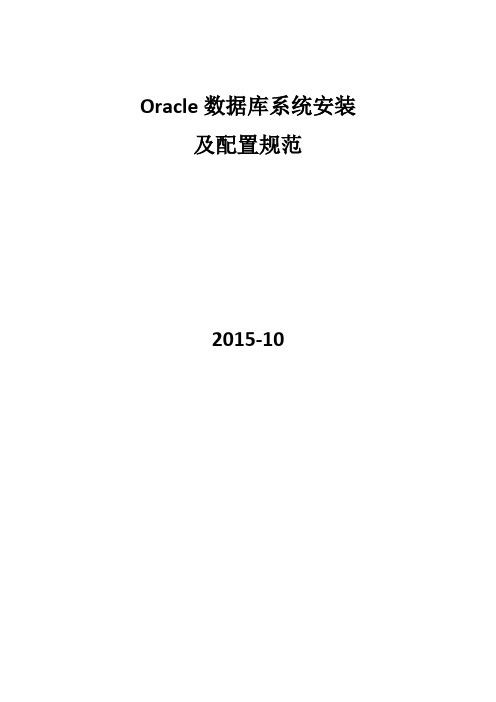
Oracle数据库系统安装及配置规范2015-10目录1. 数据库物理设计原则 (5)1.1. 数据库环境配置原则 (5)1.1.1. 操作系统环境 (5)1.1.2. 内存要求 (5)1.1.3. 交换区设计 (5)1.1.4. 其他 (6)1.2. 数据库设计原则 (6)1.2.1. 数据库SID (6)1.2.2. 数据库全局名 (6)1.2.3. 数据库类型选择 (6)1.2.4. 数据库连接类型选择 (7)1.2.5. 数据库SGA配置 (7)1.2.6. 数据库字符集选择 (8)1.2.7. 数据库其他参数配置 (9)1.2.8. 数据库控制文件配置 (9)1.2.9. 数据库日志文件配置 (10)1.2.10. 数据库回滚段配置 (10)1.2.11. 数据库临时段表空间配置 (11)1.2.12. 数据库系统表空间配置 (11)1.3. 数据库表空间设计原则 (11)1.3.1. 表空间大小定义原则 (11)1.3.2. 表空间扩展性设计原则 (12)1.4. 裸设备的使用 (12)2. 数据库逻辑设计原则 (13)2.1. 命名规范 (13)2.1.1. 表属性规范 (13)2.1.2. 索引 (14)2.1.3. 视图 (15)2.1.4. 实体化视图 (15)2.1.5. 存储过程 (15)2.1.6. 触发器 (15)2.1.7. 函数 (16)2.1.8. 数据包 (16)2.1.9. 序列 (16)2.1.10. 表空间 (16)2.1.11. 数据文件 (16)2.1.12. 普通变量 (16)2.1.13. 游标变量 (17)2.1.14. 记录型变量 (17)2.1.15. 表类型变量 (17)2.2. 命名 (17)2.2.1. 语言 (17)2.2.2. 大小写 (18)2.2.3. 单词分隔 (18)2.2.4. 保留字 (18)2.2.5. 命名长度 (18)2.2.6. 字段名称 (18)2.3. 数据类型 (18)2.3.1. 字符型 (18)2.3.2. 数字型 (19)2.3.3. 日期和时间 (19)2.3.4. 大字段 (19)2.3.5. 唯一键 (19)2.4. 设计 (20)2.4.1. 范式 (20)2.4.2. 表设计 (20)2.4.3. 索引设计 (23)2.4.4. 视图设计 (24)2.4.5. 包设计 (24)2.4.6. 安全性设计 (25)2.5. SQL编写 (26)2.5.1. 字符类型数据 (26)2.5.2. 复杂sql (27)2.5.3. 高效性 (27)2.5.4. 健壮性 (28)2.5.5. 安全性 (29)2.5.6. 完整性 (30)3. 备份恢复设计原则 (30)3.1. 数据库exp/imp备份恢复 (30)3.1.1. 数据库级备份原则 (30)3.1.2. 用户级备份原则 (30)3.1.3. 表级备份原则 (31)3.2. 数据库冷备份原则 (31)3.3. Rman备份恢复原则 (31)3.3.1. Catalog数据库 (31)3.3.2. Archive Log (33)3.3.3. 全备份策略 (33)3.3.4. 增量备份策略 (33)3.3.5. 恢复原则 (33)3.4. 备用数据库原则 (34)3.5. 一些小经验 (34)3.6. 系统调优知识 (35)3.6.1. 生成状态报表(statspack的使用) (35)3.6.3. 内存调整 (37)3.6.4. 排序的优化 (40)3.6.5. 统计信息 (41)4. 设计工具 (42)1.数据库物理设计原则1.1.数据库环境配置原则1.1.1.操作系统环境对于中小型数据库系统,采用linux操作系统比较合适,对于数据库冗余要求负载均衡能力要求较高的系统,可以采用Oracle10gRAC 的集群数据库的方法,集群节点数范围在2—64个。
Oracle 12C数据库安装(详细教程截图)

右键setup.exe,选择以管理员模式运行。
图17 运行示意图图18 配置安全更新图点击下一步,若弹窗提示未提供电子邮箱地址,选择是。
图19 安装选项图选择创建和配置数据库,点击下一步。
图20 系统类配置图选择服务器类,点击下一步。
图21 网格安装选项配置图选择单实例数据库安装,点击下一步。
图22 安装类型配置图选择高级安装,点击下一步。
图23 产品语言配置图默认设置,直接点击下一步。
图24 数据库版本配置图默认设置,直接点击下一步。
图25 Oracle主目录用户选择配置图注:此步根据需求而定,可单独设定用户,也可使用内置账户。
选择创建新Windows用户,输入用户名oracle,口令oracle,若弹窗显示口令无效,是由于本地的安全策略。
具体修改措施如下:打开服务器管理器-> 工具-> 本地安全策略-> 账户策略-> 密码策略-> 修改参数图26 本地安全策略配置图图27 安装位置配置图使用默认的安装位置,点击下一步。
图28 配置类型选择图默认选择,直接点击下一步。
图29 数据库表示符配置图取消创建为容器数据库选项,点击下一步。
图30 配置选项选择图选择启用自动内存管理选项,点击右侧下一个选项卡。
图31 字符集配置图字符集选择Unicode,点击下一个选项卡。
图32 示例方案配置图选择创建具有示例方案的数据库,点击下一步。
图33 数据库存储配置图默认设置,直接点击下一步。
图34 管理选项配置图直接点击下一步。
图35 恢复选项配置图选择启用恢复选项,点击下一步。
图36 方案口令配置图选择对所有用户使用相同的口令选项,口令为oracle,点击下一步,弹出口令不符合,选择是。
图37 概要图点击安装按钮,耐心等待一段时间。
图38 数据库创建完成示意图图39 数据库软件创建成功示意图。
Oracle数据库下载及安装图文操作步骤

脚 本 之 家 首页网页制作脚本专栏网络编程数据库脚本下载CMS 教程电子书籍平面设计媒体动画操作系统网站运营网络安全MsSql Mysql Access oracle DB2mssql2008mssql2005SQLite PostgreSQL 数据库文摘数据库其它页面导航: 首页 → 数据库 → oracle → 正文内容 oracle 数据库安装Oracle 数据库下载及安装图文操作步骤发布:whsnow 字体:[增加 减小] 类型:转载本文将介绍Oracle 数据库下载及安装等一系列步骤,需要了解的朋友可以参考下一、Oracle 下载注意Oracle 分成两个文件,下载完后,将两个文件解压到同一目录下即可。
路径名称中,最好不要出现中文,也不要出现空格等不规则字符。
官方下地址:/technetwork/database/enterprise-edition/downloads/index.html 以下两网址来源此官方下载页网。
win 32位操作系统 下载地址:/otn/nt/oracle11g/112010/win32_11gR2_database_1of2.zip /otn/nt/oracle11g/112010/win32_11gR2_database_2of2.zipwin 64位操作系统 下载地址:/otn/nt/oracle11g/112010/win64_11gR2_database_1of2.zip /otn/nt/oracle11g/112010/win64_11gR2_database_2of2.zip 二、Oracle 安装1. 解压缩文件,将两个压缩包一起选择, 鼠标右击 -> 解压文件 如图2.两者解压到相同的路径中,如图:3. 到相应的解压路径上面,找到可执行安装文件【 setup.exe 】双击安装。
如图:最 近 更 新热 点 排 行oracle 初始化参数设置linux 下oracle 设置开机自启动实现方法Oracle 入侵常用操作命令整理ORACLE 常见错误代码的分析与解决(二)Oracle 性能究极优化 上Oracle 用户密码含有特殊字符导致无法登陆Oracle 关于时间/日期的操作ORACLE 应用经验(1)深入Oracle 字符集的查看与修改详解Oracle 多行记录合并/连接/聚合字符串的几ORACLE 10g 安装教程[图文]oracle 常用sql 语句oracle 触发器 学习笔记oracle sqlplus 常用命令大全oracle 中的视图详解ORACLE 常用数值函数、转换函数、oracle 查询表名以及表的列名PL/SQL 日期时间类型函数及运算ORACLE 数据库查看执行计划的方法Oracle 数据库下载及安装图文操作特色栏目: vbscript 正则表达式 javascript 批处理 服务器软件 素材下载搜索4. 安装第一步:配置安全更新,这步可将自己的电子邮件地址填写进去(也可以不填写,只是收到一些没什么用的邮件而已)。
Oracle11g数据库安装方法与步骤图文教程

衷心感谢各位同学的支持! 谢谢!
实验步骤9
选择JDK8的安装路径,找到 Java.exe即可。
安装路径在前面JDK8安装时提及。
选择完毕后,点击Ok即可启动该 SQL工具。
实验步骤10
10.进入SQL Developer 主界面,创建连接。
实验步骤10
填写相关信息进行连 接,并测试是否成功。
请注意:
第一次使用scott用户 登录,可能会提示密
实验步骤4
到此JDK8安装完成!
实验步骤5
5.前往官方网站下载Oracle11g安装包。
实验步骤5
找到图中链接,点击进入下载页。
实验步骤5
点击“同意条款”按钮,再往下找到下载链接。
实验步骤5
实验步骤6
6.同时选中下载的2个安装包(32 位的2个或者64位的2个)进行 同时解压到同一文件夹位置内。 解压完毕后运行安装包里面的安 装程序即可,进入安装界面。
是作为练习的最佳选择。要学 会运用这个帮手。
1. 在自己电脑上安装Oracle 11g,放便以后的练 习和作业。并对本实验内容进行复习和巩固。 2. 将课本中“认证目标1.03”中的内容进行上机 实验。 3. 将本实验相关内容,即自己安装Oracle 11g的 实验过程(适当截图)放入上机实验报告册 中。
配置方法:
右键该项,选择“属性”,将“目标”项的后面内容改 成(红色部分):sqldeveloper\bin\sqldeveloperW.exe
实验步骤9
9. 点击并第一次使用“SQL Developer”工具时, 会弹出如图提示,需要进行相关配置。
配置方法:
点击“Browse”按钮,选择JDK8的安装路径,找到 Java.exe即可。安装路径在前面JDK8安装时提及。
如何在Linux环境下安装Oracle 数据库11g

如何在Linux环境下安装Oracle 数据库11g在Linux 上安装Oracle 数据库11g要安装Oracle 软件,必须使用Oracle Universal Installer.1. 在这一安装中,您需要使用DVD 或下载DVD 版本。
在本教程中,将从已下载的版本进行安装。
在DVD 文件解压缩的目录中,打开终端窗口终入以下内容:。
/runInstaller.sh点击查看大图2. 安装的产品为Oracle Database 11g.选定该产品并单击Next.点击查看大图2. 您将通过一个入门级数据库来执行基本安装。
输入orcl 作为Global Database Name 以及oracle 作为Database Password 并确认口令。
然后单击Next.点击查看大图3. 您需要指定Inventory 目录。
位置应该设置为/u01/app/oracle/oraInventory.接受默认的Operating System 级名oinstall.然后单击Next.点击查看大图∙Oracle 数据表分区的策略∙详细介绍Oracle 数据库的聚簇技术∙Oracle 数据库的配置方案完全分析∙在Linux x86 上安装Oracle 数据∙简单讲述oracle 数据库查询原理∙六大方面教您学好Oracle 数据库∙从oracle 数据库读取日期时间,并在∙Ruby on Rails 连接Oracle 数据库∙Oracle 数据库优化的R方法(Method∙oracle 数据分页查询4. 安装程序现在将验证系统是否满足安装和配置所选产品的最低要求。
继续前改正任何报告的错误。
检查成功完成后,单击Next.点击查看大图5. Oracle Configuration Manager 允许您将配置信息与Metalink 帐户相关联。
您可在该窗口上选择启用它。
然后单击Next.点击查看大图4. 安装程序现在将验证系统是否满足安装和配置所选产品的最低要求。
Oracle安装指导手册

Oracle安装指导手册
1. 简介
Oracle是一款功能强大的关系型数据库管理系统,被广泛应用于各种企业级应用和互联网应用中。
本文档将为您提供Oracle数据库安装的详细指导步骤,以帮助您快速安装和配置Oracle数据库。
2. 系统要求
在开始安装Oracle数据库之前,请确保您的计算机满足以下最低系统要求:
•操作系统:支持的操作系统包括Windows、Linux和Solaris。
•内存:至少4GB的可用内存。
•存储空间:至少需要8GB的可用磁盘空间。
•处理器:至少1.5GHz的处理器。
3. 下载Oracle数据库
您可以从Oracle官方网站上下载最新的Oracle数据库安装包。
请登录Oracle官方网站,选择适宜的版本并下载。
4. 安装Oracle数据库
4.1 安装前准备工作
在安装Oracle数据库之前,您需要完成以下准备工作:•确保满足系统要求。
•关闭所有正在运行的应用程序和效劳。
•禁用防火墙和杀毒软件。
4.2 启动安装程序
双击下载的Oracle数据库安装包,启动安装程序。
根据提示选择。
实验1Oracle的安装与配置

实验1 Oracle的安装与配置一、实验目的1、了解ORACLE工作环境,掌握其安装、卸载步骤和相应处理。
2、掌握OS环境变量的作用和设置方法。
3、掌握ORACLE数据库管理系统安装后的检查方法。
4、熟练掌握Windows OS下ORACLE的启动与停止。
二、实验内容1、了解计算机的软、硬件配置情况。
2、进行ORACLE的安装和OS环境变量设置。
3、进行ORACLE安装后的检查。
4、实施ORACLE的启动与停止操作。
5、卸载ORACLE。
三、实验要求1、做好实验预习准备。
2、切实完成实验内容。
3、实验报告简单说明安装和卸载步骤,详细阐述启动与停止的方法步骤。
四、实验提示1、预习阅读教材P15-24。
2、关于ORACLE数据库管理系统安装后的检查方法。
检查安装的ORACLE以下说明中:<SID>=XXJOracle根目录,<ORACLE_BASED>=D:\oracle\product\10.2.0保存端口号文件,<ORACLE_BASED>\db_1\install\portlist.intEM端口号=1158iSQLPLUS端口号=5560这几个参数在你的实际系统环境中可能不同。
发生不同一般说来是机器上安装有ORACLE,或曾安装过ORACLE而没有卸载干净造成的。
********************************************Oracle 10g数据库服务器安装完成后,可以从以下6个方面检查系统安装情况。
1.检查安装的数据库服务器产品及相关目录信息选择“开始→所有程序→Oracle-OraDb1Og_homel →Oracle Installation Products Universal Installer”命令,进入“Oracle Universal Installer:欢迎使用”对话框,单击“已安装产品”按钮,进入图,该对话框列出了已经安装的Oracle产品。
Oracle数据库安装配置

1
本讲主要内容
了解Oracle数据库体系结构 安装和配置Oracle数据库 创建数据库
引领成长 启迪 想
2
Oracle数据库发展历程
oracle11g
oracle10g oracle9i oracle8i oracle8 oracle7 oracle6 oracle5 oracle4 2001年 oracle3 1998年 oracle1, oracle 2 1988年 1985年 1984年 1983年 1979年 1997年 1992年 2004年 2007年
卸载Oracle数据库的具体步骤如下:
关闭oracle所有的服务 运行regedit进入注册表 打开注册表,找到路径:HKEY_LOCAL_MACHINE\SOFTWARE 删除该oracle目录,该目录下注册着Oracle数据库的软件安装信 息。 找到路径:HKEY_LOCAL_MACHINE\SYSTEM\ CurrentControlSet\Services 删除该路径下的所有以oracle开始的服务名称,这个键是标识 Oracle在windows下注册的各种服务! 找到路径:HKEY_LOCAL_MACHINE\SYSTEM\ CurrentControlSet\Services\Eventlog\Application 删除注册表的以oracle开头的所有项目,该目录下注册着oracle 事件日志 引领成长
18
18
测试配置是否成功
• 方法: 命令行下键入 "lsnrctl " • 在 lsnrctl控制台窗口中键入"services 监听程序名" , 如:LSNRCTL>services orcl • 如果出现"摘要信息" ,则说明监听程序已启动 • 如果出现"无监听器"字样,说明监听程序未被启 动
oracle12c操作手册
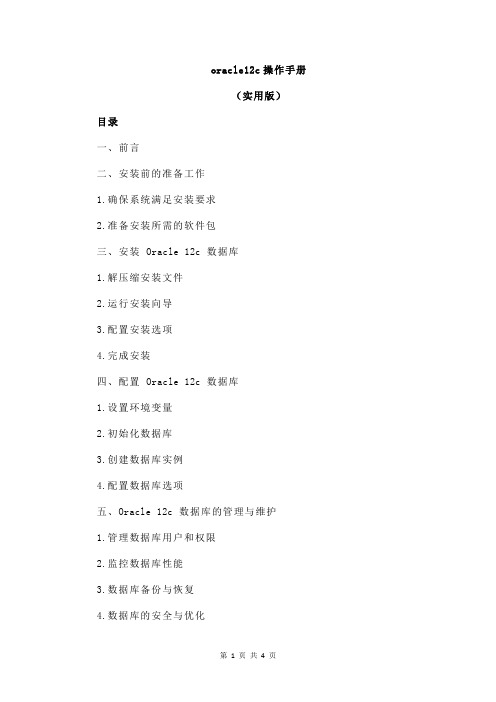
oracle12c操作手册(实用版)目录一、前言二、安装前的准备工作1.确保系统满足安装要求2.准备安装所需的软件包三、安装 Oracle 12c 数据库1.解压缩安装文件2.运行安装向导3.配置安装选项4.完成安装四、配置 Oracle 12c 数据库1.设置环境变量2.初始化数据库3.创建数据库实例4.配置数据库选项五、Oracle 12c 数据库的管理与维护1.管理数据库用户和权限2.监控数据库性能3.数据库备份与恢复4.数据库的安全与优化六、总结正文一、前言Oracle 12c 是 Oracle 公司推出的一款强大的数据库管理系统,适用于各类企业级应用。
本操作手册将为您详细介绍如何在 Linux 系统上安装和配置 Oracle 12c 数据库。
二、安装前的准备工作1.确保系统满足安装要求在安装 Oracle 12c 数据库之前,首先需要确保您的系统满足以下要求:- 操作系统:CentOS 7.4 及以上版本- CPU:16 核- 内存:384G- 硬盘:16T2.准备安装所需的软件包在安装 Oracle 12c 之前,需要先安装一些必要的软件包,例如:- compat-libcap1-1.10-7.el7.x8664.rpm- compat-libstdc-33-3.2.3-72.el7.x8664.rpm三、安装 Oracle 12c 数据库1.解压缩安装文件将下载的 Oracle 12c 安装文件解压到一个目录中。
2.运行安装向导双击运行解压后的安装向导程序,开始安装 Oracle 12c 数据库。
3.配置安装选项在安装向导中,需要进行以下配置:- 选择安装目录:建议选择/u01- 设置数据库名称:根据需要设置- 设置数据库选项:根据需要设置,例如字符集、存储选项等- 设置密码:为 root 用户设置密码4.完成安装按照向导提示完成安装过程,安装成功后,可以在/u01 目录下看到oracle 文件夹。
- 1、下载文档前请自行甄别文档内容的完整性,平台不提供额外的编辑、内容补充、找答案等附加服务。
- 2、"仅部分预览"的文档,不可在线预览部分如存在完整性等问题,可反馈申请退款(可完整预览的文档不适用该条件!)。
- 3、如文档侵犯您的权益,请联系客服反馈,我们会尽快为您处理(人工客服工作时间:9:00-18:30)。
目录文档控制...................................................................................................... 错误!未定义书签。
目录 (2)概述 (3)目的.................................................................................................... 错误!未定义书签。
范围和内容........................................................................................ 错误!未定义书签。
新数据中心系统数据库迁移记录 .............................................................. 错误!未定义书签。
新数据中心搭建 (3)完成搭建 (3)完成配置 (25)迁移空间评估 (38)检查/分析现有数据中心的表空间 (38)根据评估生成表空间创建脚本 (42)使用创建脚本生成新数据中心表空间 (44)原数据中心实体迁出 (44)新数据中心实体初始迁入 ................................................................ 错误!未定义书签。
完成实体导入 .......................................................................... 错误!未定义书签。
完成导入后的调整 .................................................................. 错误!未定义书签。
完成后继整理.................................................................................... 错误!未定义书签。
完成不规范实体的重组 .......................................................... 错误!未定义书签。
完成统计分析/数据优化 ......................................................... 错误!未定义书签。
数据库启动和关闭方法 (46)启动流程 (46)关闭流程 (46)附录A (47)evaluation_tablespace.sql ......................................................... 错误!未定义书签。
batch_crtbs_scripts.sql .............................................................. 错误!未定义书签。
xxxxx.sql .................................................................................. 错误!未定义书签。
已解决和未解决的问题 (48)概述新数据中心搭建完成搭建1.主机信息登录172.16.2.129# uname -aLinux dctest 2.6.18-308.el5 #1 SMP Fri Jan 27 17:17:51 EST 2012 x86_64 x86_64 x86_64GNU/Linux2.检查内核版本登录172.16.2.129# rpm -qa | grep kernelkernel-headers-2.6.18-308.el5kernel-2.6.18-308.el5修改/etc/sysctl.conf加入以下部分:# Controls the maximum shared segment size, in bytes#kernel.shmmax = 68719476736# Controls the maximum number of shared memory segments, in pages#kernel.shmall = 4294967296kernel.shmmax= 16777216000kernel.shmmni = 4096kernel.shmall = 2097152kernel.sem = 250 32000 100 128fs.file-max =6815744net.ipv4.ip_local_port_range = 9000 65500net.core.rmem_default = 262144net.core.rmem_max = 4194304net.core.wmem_default = 262144net.core.wmem_max = 1048576fs.aio-max-nr = 1048576fs.suid_dumpable = 1确认sysctl.conf 里的kernel.core_uses_pid = 1,存盘退出执行以下命令:# sysctl -p确认/proc/sys/fs/suid_dumpable文件的值为“1”3.检查操作系统包登录172.16.2.129检查命令:# rpm -qa --queryformat "%{NAME}-%{VERSION}-%{RELEASE} (%{ARCH})\n" | grep <包名>安装命令:# rpm -ivh <包名>参考880989.1检查以下包是否安装。
主机操作系统包都需要等于或高于以下版本:binutils-2.17.50.0.6compat-libstdc++-296-2.96-138 (32 bit)compat-libstdc++-33-3.2.3compat-libstdc++-33-3.2.3 (32 bit)elfutils-libelf-0.125elfutils-libelf-devel-0.125elfutils-libelf-devel-static-0.125gcc-4.1.2gcc-c++-4.1.2glibc-2.5-24glibc-2.5-24 (32 bit)glibc-common-2.5glibc-devel-2.5glibc-headers-2.5ksh-20060214libaio-0.3.106libaio-0.3.106 (32 bit)libaio-devel-0.3.106libaio-devel-0.3.106 (32 bit)libgcc-4.1.2libgcc-4.1.2 (32 bit)libstdc++-4.1.2libstdc++-4.1.2 (32 bit)libstdc++-devel 4.1.2make-3.81numactl-devel-0.9.8.x86_64sysstat-7.0.2unixODBC-2.2.11unixODBC-2.2.11 (32 bit)unixODBC-devel-2.2.11unixODBC-devel-2.2.11 (32 bit)kernel-headers-2.6.18-8.el5libgomp-4.1.2-42.el5.x86_64.rpm4.检查主机名和hosts文件设置登录172.16.2.129# more /etc/hosts127.0.0.1 localhost.localdomain localhost172.16.2.129 dctest# hostnamedctest# more /etc/sysconfig/networkNETWORKING=yesNETWORKING_IPV6=noHOSTNAME=dctestGATEWAY=172.16.2.254修改HOSTNAME=dctest为HOSTNAME=# hostname 5.创建系统组与用户登录172.16.2.129设置所有新用户密码,以新用户登录并检查该用户能否进行目录和文件的创建和删除;文件和目录是否吻合用户名称和组。
# groupadd oinstall# groupadd dba# groupadd oper# useradd -g oinstall -G dba,oper oradc# cd /dctestdata# mkdir DCTEST# chown oradc:oinstall DCTEST# passwd oradc6.设置ulimit参数登录172.16.2.129# su - root修改/etc/profile加入以下部分:#Setting by DB installationif [ $USER = "oradc" ]; thenif [ $SHELL = "/bin/ksh" ]; thenulimit -p 16384ulimit -n 65536elseulimit -u 16384 -n 65536 fifi将/etc/profile里的以下部分# No core files by defaultulimit -S -c 0 > /dev/null 2>&1修改为:# No core files by defaultulimit -S -c unlimited > /dev/null 2>&1修改/etc/security/limits.conf加上:oradc soft nproc 2047oradc hard nproc 16384oradc soft nofile 4096oradc hard nofile 65536oradc soft stack 10240修改/etc/pam.d/login添加以下内容:session required pam_limits.so重新启动服务器确保1到6 步的修改生效7.安装11.2.0.3数据库软件登录172.16.2.129# su - oradc$ cd /dctestdata/DCTEST$ mkdir oradata oraInventory tmp $ cd /dctestdata/StageCD/database $ ./runInstaller取消接受更新,按下一步;接受警告,按是;选择跳过更新,按下一步;选择仅安装软件,按下一步;选择安装单实例数据库,按下一步;选择语言简体中文,按下一步;按下一步;输入基础目录:/dctestdata/DCTEST软件路径: /dctestdata/DCTEST/product/11.2.0/dbhome_1按下一步;按下一步;接受警告,按是;确认组正确,,按下一步;按安装;使用root用户完成以下脚本的执行后才可以按确定;# /dctestdata/DCTEST/oraInventory/orainstRoot.sh Changing permissions of /dctestdata/DCTEST/oraInventory.Adding read,write permissions for group.Removing read,write,execute permissions for world.Changing groupname of /dctestdata/DCTEST/oraInventory to oinstall. The execution of the script is complete.# /dctestdata/DCTEST/product/11.2.0/dbhome_1/root.shPerforming root user operation for Oracle 11gThe following environment variables are set as:ORACLE_OWNER= oradcORACLE_HOME= /dctestdata/DCTEST/product/11.2.0/dbhome_1 Enter the full pathname of the local bin directory: [/usr/local/bin]: Copying dbhome to /usr/local/bin ...Copying oraenv to /usr/local/bin ...Copying coraenv to /usr/local/bin ...Creating /etc/oratab file...Entries will be added to the /etc/oratab file as needed byDatabase Configuration Assistant when a database is createdFinished running generic part of root script.Now product-specific root actions will be performed.Finished product-specific root actions.按关闭完成安装。
